Jak opravit neustálé pády aplikace Dead By Daylight na PC - tipy a triky
Jak opravit neustálé pády aplikace Dead By Daylight na PC Dead by Daylight je populární hororová hra pro více hráčů, která staví nelítostného vraha …
Přečtěte si článek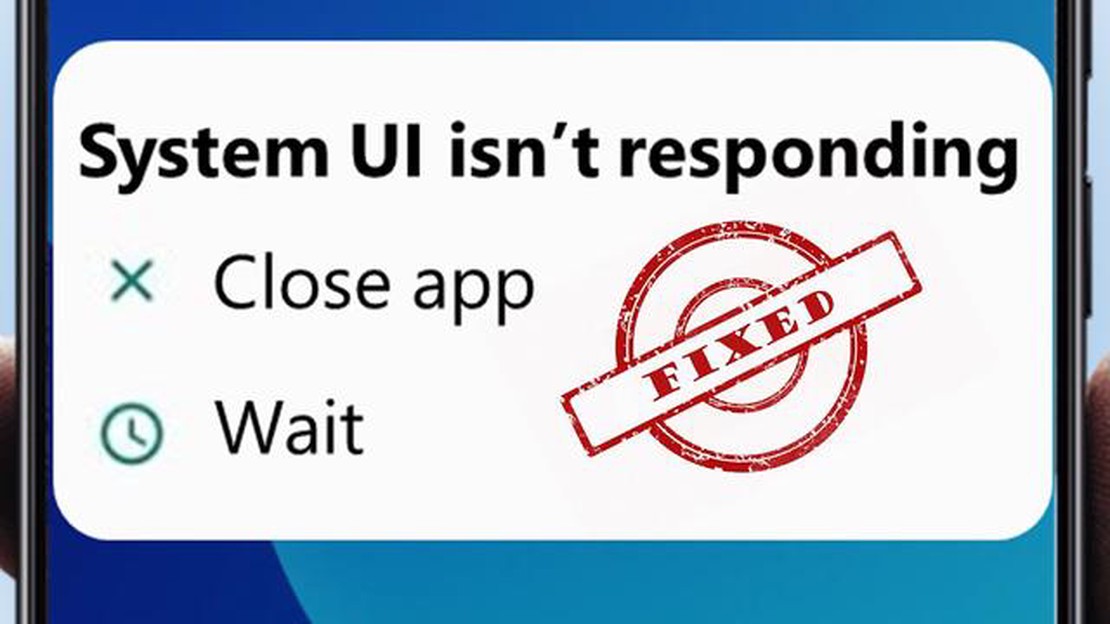
Chyba “system UI not responding” se může vyskytnout v zařízeních se systémem Android a způsobit nefunkčnost uživatelského rozhraní. Tento problém může způsobit nepříjemnosti a narušit normální používání telefonu nebo tabletu.
Chybu “system UI not responding” lze opravit pomocí několika jednoduchých metod. V tomto článku probereme 8 metod, které vám pomohou zbavit se tohoto problému.
Než vyzkoušíte další metody, měli byste zkusit restartovat zařízení. To může problém vyřešit a uživatelské rozhraní bude opět normálně fungovat. Chcete-li zařízení restartovat, podržte stisknuté tlačítko zapnutí/vypnutí, dokud se nezobrazí nabídka s možností restartování.
Mezipaměť aplikací se může časem nahromadit a způsobit chybu “systémové uživatelské rozhraní neodpovídá”. Chcete-li tento problém odstranit, přejděte do nastavení zařízení, najděte část “Aplikace” a vyberte požadovanou aplikaci. Poté klepněte na “Vymazat mezipaměť” a tento krok zopakujte pro všechny aplikace, které způsobují problémy.
Některé problémy s uživatelským rozhraním mohou být způsobeny zastaralou verzí systémového softwaru. Aktualizace zkontrolujte tak, že přejdete do nastavení zařízení a vyberete možnost O systému nebo Aktualizace softwaru. Pokud jsou k dispozici nové aktualizace, postupujte podle pokynů k instalaci.
Pokud se problém “systémové uživatelské rozhraní neodpovídá” objevil po instalaci určité aplikace, zkuste ji odinstalovat. Možná aplikace způsobuje konflikty s uživatelským rozhraním a způsobuje chybu. Najděte aplikaci v nastavení zařízení, vyberte ji a klepněte na “Odinstalovat”.
Některé funkce, například animace nebo vizuální efekty, mohou způsobovat chybu “systémové uživatelské rozhraní neodpovídá”, zejména na starších zařízeních se systémem Android. Zkuste vypnout nebo omezit nastavení těchto funkcí tak, že přejdete do nastavení zařízení a vyberete příslušnou část.
Chybu “system UI not responding” mohou způsobovat viry a škodlivý software. Nainstalujte do zařízení antivirový software a spusťte úplnou kontrolu systému. Pokud jsou nalezeny hrozby, odstraňte je pomocí antivirového softwaru.
Pokud všechny ostatní metody selhaly, můžete zkusit provést obnovení továrního nastavení. Informace o tom, jak provést obnovení továrního nastavení, naleznete v uživatelské příručce nebo na webových stránkách výrobce. Mějte na paměti, že se tím vymažou všechna data v zařízení, proto si před provedením obnovení továrního nastavení zálohujte důležité soubory.
Pokud vám žádný z výše uvedených způsobů nepomohl odstranit chybu “system UI not responding”, obraťte se na servisní středisko výrobce zařízení. To může nabídnout konkrétnější řešení nebo problém diagnostikovat.
Doufejme, že vám těchto 8 způsobů pomůže opravit chybu “system UI not responding” a vrátit uživatelské rozhraní do správné funkce na vašem zařízení se systémem Android.
Chybu “systémové uživatelské rozhraní neodpovídá” lze opravit pomocí níže uvedených způsobů:
Doufáme, že vám tyto metody pomohou opravit chybu neodpovídá systémové uživatelské rozhraní na vašem zařízení se systémem Android.
Restartování zařízení je jedním z nejjednodušších a nejúčinnějších způsobů opravy chyby “system UI not responding”.
Po restartování zařízení zkontrolujte, zda je chyba “systémové uživatelské rozhraní neodpovídá” odstraněna. Pokud problém přetrvává, přejděte k dalšímu způsobu opravy.
Přečtěte si také: Jak opravit vyskakovací okno 'V současné době nelze odeslat zprávu' v aplikaci Zprávy Galaxy S8
Pokud se v zařízení se systémem Android potýkáte s chybou “system UI not responding”, může být jedním z důvodů nedávno nainstalované aplikace. Některé aplikace mohou způsobovat konflikty se systémovými součástmi systému Android, což vede k chybám uživatelského rozhraní a jeho zasekávání.
Chcete-li tento problém vyřešit, musíte odinstalovat nedávno nainstalované aplikace, zejména ty, které jste nainstalovali těsně předtím, než se objevila chyba “systémové uživatelské rozhraní nereaguje”.
Přečtěte si také: Jak vyřešit a opravit problém s nenabíjením tabletu Amazon Fire
Zde je návod, jak můžete odinstalovat nedávno nainstalované aplikace v zařízení se systémem Android:
Vymazání systémové mezipaměti může pomoci při opravě chyby “system UI not responding” v zařízeních se systémem Android. Systémová mezipaměť jsou dočasné soubory, které jsou uloženy v zařízení a slouží k rychlému přístupu k aplikacím a systémovým operacím. Pokud dojde k přeplnění nebo poškození systémové mezipaměti, může to vést k různým problémům včetně chyby “system UI not responding”.
Chcete-li vymazat systémovou mezipaměť v zařízení se systémem Android, postupujte podle následujících kroků:
Po restartování zařízení bude mezipaměť systému zcela vymazána. To může pomoci odstranit chybu “system UI not responding” a zlepšit celkový výkon zařízení se systémem Android.
Chyba “system UI not responding” znamená, že systémové uživatelské rozhraní přestalo reagovat na příkazy a akce uživatele.
Existuje několik způsobů, jak chybu “system UI not responding” opravit. 1) Restartujte zařízení. 2) Vymažte systémovou mezipaměť. 3) Odinstalujte nedávno nainstalované aplikace nebo aktualizace. 4) Zkontrolujte, zda nejsou k dispozici aktualizace systému, a pokud jsou k dispozici, nainstalujte je. 5) Pokud nic z výše uvedeného nepomůže, zkuste obnovit tovární nastavení.
Pokud restartování zařízení nevyřeší problém “system UI not responding”, zkuste vymazat mezipaměť systému. To provedete tak, že přejdete do nastavení zařízení, najdete část “Paměť” nebo “Úložiště” a vyberete možnost “Vymazat mezipaměť”. Poté zařízení restartujte a zjistěte, zda se problém vyřešil.
Ano, problém “systémové uživatelské rozhraní nereaguje” může být způsoben nedávno nainstalovanými aplikacemi nebo aktualizacemi. Pokud zjistíte, že se chyba objevila po instalaci nějaké aplikace nebo aktualizace, zkuste ji odinstalovat a zjistěte, zda se tím problém vyřeší. Pokud to pomůže, mohla být aplikace nebo aktualizace nekompatibilní s vaším zařízením.
Pokud k odstranění chyby “system UI not responding” nefunguje nic jiného, zkuste provést obnovení továrního nastavení. Chcete-li to provést, přejděte do nastavení zařízení, najděte část “Obnovit” nebo “Zálohování a obnovení” a poté vyberte možnost “Obnovit nastavení”. Upozorňujeme, že tato operace odstraní všechna data a nastavení, proto si před jejím provedením vytvořte zálohu důležitých souborů nebo dat.
Pokud se na vašem zařízení objeví chyba “system UI not responding”, měli byste vyzkoušet následující způsoby řešení problému:
Chyba “system UI not responding” může být způsobena různými příčinami, včetně:
Jak opravit neustálé pády aplikace Dead By Daylight na PC Dead by Daylight je populární hororová hra pro více hráčů, která staví nelítostného vraha …
Přečtěte si článekVýhody personálních platforem pro provozovatele. V dnešním podnikatelském prostředí je náborový proces jedním z důležitých úkolů provozovatelů. …
Přečtěte si článekOprava fotoaparátu Samsung Galaxy Note 4, který nechce zaostřit, zamrzá a objevuje se chyba “Fotoaparát selhal” Fotoaparát telefonu Samsung Galaxy …
Přečtěte si článekJak opravit COD Warzone Pacific Nelze najít zápas | Snadná řešení 2023 Pokud jste fanoušky hry Call of Duty Warzone a těšíte se na nadcházející hru …
Přečtěte si článekJak opravit chybu Minecraft 0x803f8001 | Aktualizované kroky (Aktualizováno 2023) Pokud patříte mezi nadšence, kteří rádi hrají hru Minecraft, možná …
Přečtěte si článekJak opravit chybu paměti Call Of Duty Warzone 13-71 | Xbox Hra Call of Duty Warzone se rychle stala jednou z nejoblíbenějších battle royale her a …
Přečtěte si článek